
Sommario:
- Passaggio 1: come utilizzare Cydia: trovarlo
- Passaggio 2: come utilizzare Cydia: aggiornare Cydia
- Passaggio 3: come utilizzare Cydia: aggiornare le applicazioni
- Passaggio 4: come utilizzare Cydia: ricerca di applicazioni
- Passaggio 5: come utilizzare Cydia: installazione di nuove applicazioni
- Passaggio 6: come utilizzare Cydia: rimuovere o reinstallare le applicazioni
- Passaggio 7: come utilizzare Cydia: aggiunta di fonti
- Passaggio 8: come utilizzare Cydia: gestire lo spazio di archiviazione
- Passaggio 9: fonti suggerite
- Passaggio 10: app suggerite
- Passaggio 11: concludere
- Autore John Day [email protected].
- Public 2024-01-30 10:06.
- Ultima modifica 2025-01-23 14:50.
In questo Instructable ti mostrerò come fare quanto segue: 1. Trovare l'App2. Aggiornamento di Cydia3. Aggiorna le tue applicazioni4. Ricerca di nuove applicazioni5. Installazione di nuove applicazioni6. Rimuovere o reinstallare le applicazioni7. Aggiunta di fonti8. Visualizza e gestisci lo spazio di archiviazione9. Alcune ottime fonti suggerite10. Alcune fantastiche app suggerite Nel complesso, basta leggere il titolo! Quando avrai finito di leggere questo articolo, saprai come usare Cydia e troverai alcune fantastiche applicazioni.
Passaggio 1: come utilizzare Cydia: trovarlo
Ecco una procedura dettagliata di base per aiutarti a navigare e ottenere il massimo da Cydia. NOTA: funziona solo su iPhone o iPod Touch con jailbreak1. Fai clic sull'icona di Cydia sulla tua schermata Home Vedrai il caricamento mentre aggiorna le fonti e carica la schermata di benvenuto. NOTA: "Come usare Cydia: una procedura dettagliata" proviene da: https://www.appleiphoneapps.com/2008/07 /how-to-use-cydia-a-walkthrough/ e un'altra fonte, per aggiungere fonti:
Passaggio 2: come utilizzare Cydia: aggiornare Cydia
2. Aggiorna CydiaDa qui se non esegui Cydia da un po', o se è la prima volta che lo usi, potresti ricevere un avviso sugli "Aggiornamenti essenziali". Questi sono gli aggiornamenti dell'applicazione Cydia stessa che potrebbero essere necessari per l'installazione di nuovi pacchetti e app:* Premi Upgrade Essential* Premi Conferma per iniziare il download e l'installazione* Attendi il completamento e premi Chiudi finestra* Premi il tasto Home, quindi ri- apri Cydia per continuareNOTA: Dopo aver installato gli aggiornamenti essenziali, è sempre una buona idea riavviare Cydia per assicurarti che i nuovi pacchetti vengano ricaricati. Ripeti il passaggio 1 per aprire nuovamente Cydia (anche se probabilmente lo hai già indovinato).
Passaggio 3: come utilizzare Cydia: aggiornare le applicazioni
3. Aggiorna applicazioni Se hai installato applicazioni in precedenza potresti vedere una notifica numerata accanto al menu Modifiche. Ciò indica che sono disponibili aggiornamenti per le applicazioni attualmente installate. Per la nostra procedura dettagliata aggiornerò l'emulatore NES che ho scaricato un paio di giorni fa. Per aggiornare le applicazioni:* Premi Modifiche* Premi Aggiorna tutto (#) [in alto a destra dello schermo]* Premi Conferma per iniziare il download e l'installazione Noterai su l'ultimo colpo che NES è scomparso dall'elenco e la notifica (rosso 1) sull'opzione modifiche è stata rimossa. NOTA: Le modifiche contengono anche applicazioni che sono state aggiunte o modificate di recente, questo è un buon posto dove andare per trovare regolarmente nuove applicazioni.
Passaggio 4: come utilizzare Cydia: ricerca di applicazioni
4. Ricerca di applicazioniPosso trovare un'app senza dover passare attraverso innumerevoli categorie perché non ricordo dove si trovava:* Premi Cerca* Digita parte del nome o della descrizione dell'applicazione nella casella di ricerca in alto L'elenco viene filtrato come tu tipo e vengono visualizzate tutte le applicazioni corrispondenti. Selezionane uno da installare e segui il passaggio 4 sopra. Controlla quotidianamente la sezione Modifiche in Cydia per gli aggiornamenti.
Passaggio 5: come utilizzare Cydia: installazione di nuove applicazioni
5. Installazione di nuove applicazioniInstalliamo qualcosa di nuovo. Amo Pac-Man, e si dà il caso che lo sviluppatore di Mac-Man, un ottimo clone di Pac-Man, sia disponibile su Cydia nella categoria dei giochi. Per installare un'applicazione:* Premi Installa [in basso]* Sfoglia attraverso le categorie ai Giochi* Premi Macman* Premi Installa in alto a destra* Premi Conferma per iniziare il download e l'installazioneLo vedrai eseguire una serie di passaggi… Download… Preparazione… Completato.* Premi Chiudi finestraOra Macman è installato con successo, dovresti essere in grado di premere il tasto Home, attendere che la schermata iniziale si aggiorni e una nuova icona di Macman allettante ti aspetterà.
Passaggio 6: come utilizzare Cydia: rimuovere o reinstallare le applicazioni
6. Rimozione o reinstallazione di applicazioniOk, ora hai un'applicazione installata, ma non vuoi più riprodurla. Rimuoverlo è semplice come pochi tocchi:* Apri di nuovo Cydia* Premi Gestisci
Fare clic su Pacchetti
* Scorri e trova Macman* Premi Macman* Premi Modifica [in alto a destra dello schermo]* Premi Rimuovi (puoi reinstallarlo se avevi problemi con l'applicazione, come se non si avviasse)* Premi Conferma per iniziare a rimuovere l'app* Quando vedi Completo, premi Home e l'icona Macman dovrebbe scomparire
Passaggio 7: come utilizzare Cydia: aggiunta di fonti
7. Aggiunta di fontiQuesti sono i passaggi da seguire per aggiungere una fonte a Cydia:
- 1 - Avvia Cydia, tocca "Gestisci" nel dock e quindi tocca "Sorgenti"
- 2 - Cydia aggiorna le sue fonti attuali, quindi premi la scheda Gestisci nella parte inferiore dello schermo.
- 3 - Premere il pulsante Sorgenti.
- 4 - Premi il pulsante Modifica in alto a destra dello schermo.
- 5 - Premi il pulsante Aggiungi in alto a sinistra dello schermo.
- 6 - Inserisci la tua fonte (esempio: https://apt9.yellowsn0w.com) nello spazio, quindi premi il pulsante Aggiungi fonte.
- 7 - Lascia che Cydia aggiunga e aggiorni la fonte, quindi premi il pulsante Torna a Cydia nella parte inferiore dello schermo.
- 8 - Premi il pulsante Fine in alto a destra sullo schermo.
Passaggio 8: come utilizzare Cydia: gestire lo spazio di archiviazione
8. Gestisci lo spazio di archiviazione Questi sono i passaggi da seguire per gestire il tuo spazio di archiviazione in Cydia:
- 1 - Avvia Cydia, tocca "Gestisci" nel dock e quindi tocca "Sorgenti"
- 2 - Cydia aggiorna le sue fonti attuali, quindi premi la scheda Gestisci nella parte inferiore dello schermo.
- 3 - Premere il pulsante Archiviazione.
- 4 - Qui vedi le informazioni, non l'immagine qui sotto.
- 5 - Premi il pulsante Gestisci in alto a destra dello schermo per uscire.
------Congratulazioni, ora conosci le basi su come usare Cydia!
Passaggio 9: fonti suggerite
Prima di iniziare, aggiungi queste fantastiche fonti per le prossime applicazioni: https://iphone.org.hk/apt/https://cydia.hackulos.us/https://apt.123locker.com/ Alcune fantastiche "Fonti della community, " o fonti combinate: SourceCydia di BigBoss Community SourcesHackThatiFoneiClarified SourceiMobileCinema.comiSpazioModMyi.com Le fonti sul tuo iPod/iPhone che dovrebbero essere automaticamente lì: https://apt9.yellowsn0w.com/https://apt.bigboss.us.com /repofiles/cydia/https://hackthatifone.com/htif/apt/https://cydia.iclarified.com/https://d.imobilecinema.com/https://www.ispaziorepo.com/cydia/apt /https://macciti.com/cydia/https://apt.modmyi.com/https://ranbee.com/repo/https://redwolfberry.com/rupertgee/cydia/https://repo.sleepers.net/cydia/https://repo.smxy.org/cydia/apt/https://apt.saurik.com/https://www.iacces.com/apt/https://www.zodttd.com /repo/cydia
Passaggio 10: app suggerite
Categorie: metti le tue app in cartelle, spazio illimitato ora!Impila: come gli stack per il tuo dock a razzo o dock per Apple. Personalizza: personalizza l'aspetto del tuo ipod/iphonePreferenze Supreme: più impostazioni integrate nelle tue impostazioni appWinterBoard - simile a personalizza, ma non come personalizzabileAptBackup: ti consente di eseguire il backup di tutte le tue app jailbroken per riscaricarle automaticamente. CyDelete: elimina le icone di Cydia direttamente dal tuo Springboard! Five Icon Dock: ha 5 icone nel dock invece di 4Five IRows GUI: ha 5 righe nel tuo trampolino di lancio invece di 4Five-Column SpringBoard - avere 5 colonne nel tuo trampolino di lancio invece di 4iBlank - creare spazi vuoti per il tuo trampolino di lancioMobileMusicPlayerFlip - per gli utenti di ipod touch: combina musica e video in uno: iPodQuickGold: premi il pulsante Home mentre sei sul trampolino di lancio per portare un motore di ricerca completo per trovare facilmente le app! Impostazioni SB - scorri dalla parte superiore del tuo ipod/iphone verso il basso per regolare la luminosità, attivare/disattivare il wifi e altro ancora! Awake - SBsettings attiva e disattiva il wifi dopo che lo schermo si spegne. MathTyper - icone matematiche aggiunte alla tastierahAppunti - strumento copia e incolla sulla tastieraInsomania - lascia il wifi attivo senza dover tenere lo schermo acceso, ottimo per download lunghi!LiveClock - orologio animato sull'app dell'orologio Blocca calendario - tieni il tuo calendario sulla schermata di blocco! Icona meteo - sovrapposizione dell'icona del tempo per essere aggiornati e attuali, temperatura e immagine! Metronomo - metronomemxTube davvero buono - scarica i video di YouTube per la visualizzazione offlineSynchStep - riproduci musica che corrisponde al tuo stepPocket Touch: facile riproduzione, pausa, ecc. controlli per il tuo iPod/iphone mentre è nella tua tascaGBA - Game Boy Advanced, devo aggiungere altro?gpSPhone - Gameboy advanced emulatorGBA Bios File - file richiesto per farlo funzionareGBA ROM (Pacchetti) - giochi!genesis4iphone - SEGA Genesis, devo aggiungere altro?GENESIS ROMS (pacchetti) - giochi!NES - Giochi Nintendo classici, devo aggiungere altro?NES ROM (pacchetto) - giochi!Yellowsn0w o Dev- Team (può essere trovato con due nomi diversi) - avere T-mobile per un servizio telefonico Installous - scaricare direttamente sul tuo iPhone, le app da https://appulo.us/. (copie illegali di app) Hackulous Security - sicurezza per l'app Installous. ** Immagini in arrivo!
Passaggio 11: concludere
Grazie per aver visualizzato il mio istruibile! assicurati di dare un'occhiata agli altri miei, e valutali e commentali come ritieni opportuno. Ora dovresti sapere come: 1. Trovare l'App2. Aggiornamento di Cydia3. Aggiorna le tue applicazioni4. Ricerca di nuove applicazioni5. Installazione di nuove applicazioni6. Rimuovere o reinstallare le applicazioni7. Aggiunta di fonti8. Visualizza e gestisci l'archiviazione e…9. Avere alcune ottime fonti suggerite10. Avere alcune fantastiche app consigliate Come sempre, sono aperto a qualsiasi forma di critica costruttiva. Fammi sapere se ti piacciono i miei Instructables.
Consigliato:
Distribuisci la tua prima applicazione per l'elenco delle cose da fare: 8 passaggi

Distribuisci la tua prima applicazione per l'elenco delle cose da fare: se sei completamente nuovo nella programmazione o hai del codice in background, potresti chiederti da dove iniziare a imparare. Devi imparare come, cosa, dove codificare e poi, una volta che il codice è pronto, come distribuirlo affinché l'intero lo veda. Bene, la buona notizia
Elenco delle cose da fare Arduino: 5 passaggi

Lista delle cose da fare di Arduino: questa è la lista delle cose da fare di Arduino. È una normale lista di cose da fare, ma collegata ad Arduino. Ogni volta che finisci un compito, guadagnerai punti, che potrai poi decidere cosa fare. Come funziona: scrivi le attività che devi svolgere su un pezzo di carta. Quindi, inserisci
Attraversare un elenco collegato utilizzando la ricorsione - Java: 12 passaggi
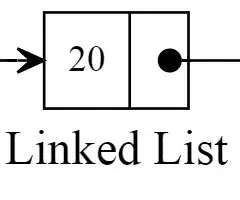
Attraversa un elenco collegato utilizzando la ricorsione - Java: benvenuto e grazie per aver scelto questo set di istruzioni, che ti mostrerà come creare una funzione ricorsiva. È necessaria una conoscenza di base di Java per comprendere i passaggi che verranno eseguiti. Nel complesso, questo processo in 12 fasi non dovrebbe richiedere più tempo
Elenco delle cose da fare in tempo reale utilizzando Google Firebase: 12 passaggi

Elenco delle cose da fare in tempo reale con Google Firebase: ciao! Usiamo tutti gli elenchi delle cose da fare su base giornaliera, sia online che offline. Mentre gli elenchi offline sono inclini a perdersi e gli elenchi virtuali possono essere smarriti, cancellati accidentalmente o addirittura dimenticati. Quindi abbiamo deciso di crearne uno su Google Firebase
Elenco di **ROBA GRATUITA** per i tuoi progetti: 8 passaggi

Elenco di **ROBA GRATUITA** per i tuoi progetti: questo è un elenco di posti da cui puoi ottenere materiale GRATUITO, puoi usarlo nei tuoi progetti…. È gratuito e gli articoli vengono spediti gratuitamente Quindi sì, spero che ti piaccia l'elenco! Ok, quindi ho organizzato questo istruibile per tipo di prodotto. PM me se hai un sito
